Работа с панелями в полноэкранном режиме
При просмотре документа в полноэкранном режиме, а также удаленном управлении совместным приложением или рабочим столом окно "Event-совещание" становится окном совместной работы, развернутым во весь экран. В окне совместной работы доступ к панелям можно получить через панель управления event-совещанием, которая находится в верхней части экрана.

 Кнопки для работы с посетителями
Кнопки для работы с посетителями
 Вмещает не более 4 кнопок. С помощью кнопки
Вмещает не более 4 кнопок. С помощью кнопки  можно открывать любые панели.
можно открывать любые панели.
Кнопки на панели управления event-совещанием
 Предоставляет доступ к кнопкам и панелям, которых нет на панели управления event-совещанием.
Предоставляет доступ к кнопкам и панелям, которых нет на панели управления event-совещанием.
 Открывает панель "Участники"
Открывает панель "Участники"
 Открывает панель "Чат"
Открывает панель "Чат"
 Открывает панель "Вопросы и ответы"
Открывает панель "Вопросы и ответы"
Примечание:
– Если панель управления event-совещанием закреплена на кромке окна, открытая панель отобразится в "плавающем" режиме поверх совместного документа, презентации или другого материала.
– Если же панель управления event-совещанием свободно перемещаема поверх окна, открытая панель будет закреплена на ней.
Просмотр сигналов панелей
Если на закрытой или свернутой панели необходимо совершить некое действие, пиктограмма этой панели помигает несколько секунд и изменит свой цвет.
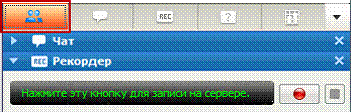
панель свернута в область пиктограмм

панель закрыта
Панель сохраняет сигнальный статус до тех пор, пока не будет открыта.
Работа с панелью "Вопросы и ответы"
С помощью сеансов "Вопросы и ответы" вы сможете задавать вопросы и получать ответы на них во время event-совещания на панели "Вопросы и ответы" более формальным способом по сравнению с чатом.
Вопросы и ответы на панели "Вопросы и ответы" автоматически группируются в двух указанных ниже вкладках, благодаря чему гораздо проще проверять, поступил ли ответ на вопрос.
Все– все вопросы и ответы сессии "Вопросы и ответы" во время event-совещания.
Мои вопросы и ответы– отправленные вами вопросы и ответы на них.
Очередь вопросов и ответов на панели "Вопросы и ответы" можно просматривать в двух режимах: на вкладках Всеи Мои вопросы и ответы.
Вкладка Всеоткрыта постоянно, пока вы работаете с панелью "Вопросы и ответы".
Вкладка Мои вопросы и ответыоткроется, как только вы отправите через "Вопросы и ответы" первый вопрос. Вкладку Мои вопросы и ответывы всегда можете закрыть.
Чтобы открыть вкладку "Мои вопросы и ответы", выполните указанные ниже действия.
Вызовите контекстное меню вкладки Все(щелкните по ней правой кнопкой мыши и выберите Открыть вкладку> Mои вопросы и ответы.
Чтобы закрыть вкладку "Мои вопросы и ответы", выполните указанные ниже действия.
Щелкните по вкладке правой кнопкой мыши и выберите Закрыть вкладку.
